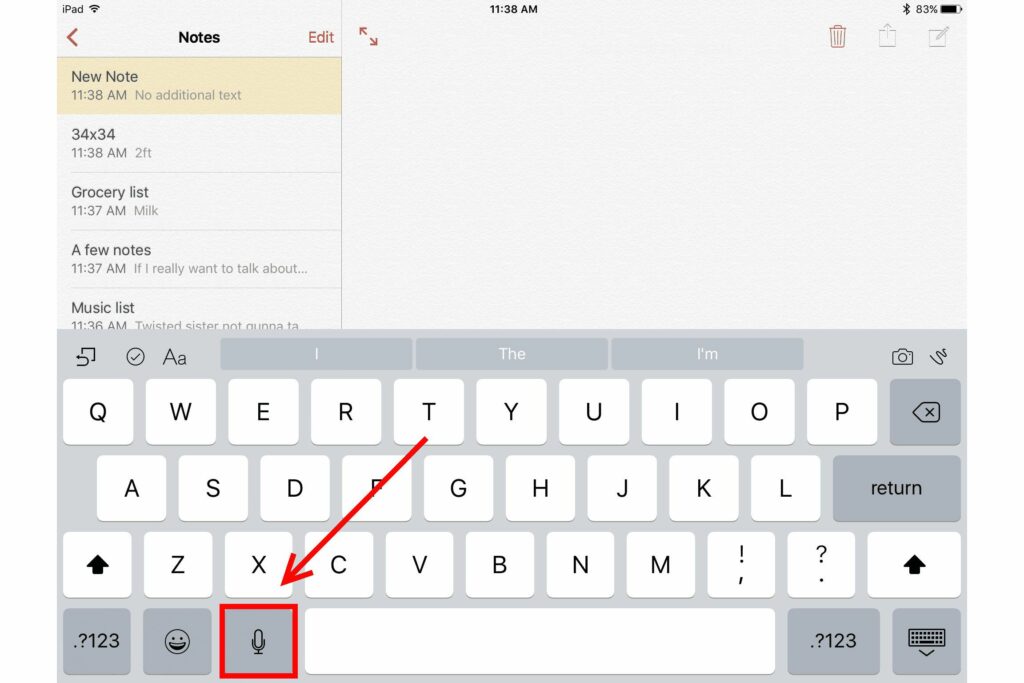Comment utiliser la dictée vocale sur iPhone et iPad
ce qu’il faut savoir
- aller d’installation > général > clavier. Ouvert Activer la dictée (première fois seulement).
- Ouvrez le clavier à l’écran dans n’importe quelle application.Cliquez sur microphoneParlez et vos mots apparaîtront à l’écran.
- Utilisez des mots clés comme ponctuation.selon Achevée ou une zone d’écran vierge pour arrêter la dictée.
Cet article explique comment activer et utiliser la dictée vocale sur iPhone et iPad. Il comprend une liste de mots-clés de diverses options de ponctuation. Ces instructions concernent les iPad et les iPhone exécutant iPadOS 15, iPadOS 14, iPadOS 13 ou iOS 15 à iOS 9.
Comment utiliser la dictée vocale sur iPhone et iPad
L’une des fonctionnalités les plus puissantes d’iPadOS et d’iOS est également facile à manquer : la dictée vocale. Siri peut attirer toute l’attention des médias en tant qu’excellent assistant personnel, mais la dictée vocale est probablement la meilleure lorsqu’il s’agit de prendre des notes, et cela fonctionne sur iPhone et iPad.
Si l’utilisation du clavier à l’écran de l’iPad n’est pas pratique lorsque vous tapez plus d’une ligne ou deux, utilisez plutôt la dictée vocale. La dictée vocale fait de l’iPhone une alternative viable à un ordinateur portable pour envoyer et répondre aux e-mails. Cependant, les appareils plus anciens peuvent nécessiter une connexion Internet pour faire le gros du travail.
Suivez ces instructions pour que votre appareil iOS écoute votre voix.
-
Affichez le clavier à l’écran en appuyant sur un champ qui accepte du texte, tel qu’un e-mail ou une note, puis appuyez sur microphone.
-
La première fois que vous appuyez sur le microphone, vous devrez peut-être appuyer sur Activer la dictée. faites ceci dans d’installation > général > clavier. Ouvert Activer la dictée.
-
commencer à parler. L’appareil écoute votre voix et la convertit en texte pendant que vous parlez. Utilisez des mots-clés pour insérer des signes de ponctuation ou des sauts de paragraphe si nécessaire.
-
robinet Achevée ou clavier icône (selon la version iOS) pour arrêter la dictée.
-
Utilisez le clavier pour ajuster le texte selon vos besoins.
La dictée vocale est toujours disponible tant que le clavier à l’écran est disponible, ce qui signifie que vous n’avez pas à chercher quand vous en avez besoin. Vous pouvez l’utiliser pour envoyer des SMS, des e-mails ou prendre des notes dans vos applications préférées.
Mots clés de dictée vocale
Pour tirer le meilleur parti de la dictée vocale, ajoutez des signes de ponctuation ou des sauts de ligne en prononçant les mots clés suivants :
- période: Ce « . » est la manière standard de terminer une phrase.
- point d’interrogation: Cette ponctuation « ? ».
- nouveau paragraphe: Commencer un nouveau paragraphe. Terminez la phrase précédente avant de commencer un nouveau paragraphe.
- point d’exclamation: Cette ponctuation « ! ».
- virgule: « , » signe de ponctuation.
- côlon: « : » ponctuation.
- point-virgule: cette ponctuation « ; »
- omettre: « … » signe de ponctuation
- Devis et annuler l’offre: Mettez des guillemets autour d’un mot ou d’une expression.
- réduire: »/ »symbole.
- Astérisque: »* »symbole.
- esperluette: symbole « & », qui signifie « et ».
- au signe: Le signe « @ » dans une adresse e-mail.
Voice Dictation ajoute automatiquement des espaces après les signes de ponctuation qui le nécessitent, tels que les points, les virgules et les guillemets fermants.
D’autres signes de ponctuation sont également disponibles, donc si vous avez besoin de l’un des plus rares, veuillez le dire. Par exemple, dites « point d’interrogation à l’envers » pour produire un point d’interrogation à l’envers (« ¿ »).
L’application Voice Memo pour iPhone et iPad facilite la prise de notes audio rapides.
Merci de nous en informer!
Dites-nous pourquoi !
D’autres détails ne sont pas assez difficiles à comprendre